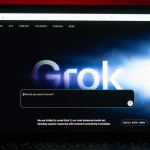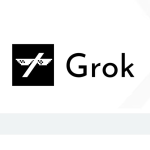最近,不少用户在尝试使用 Grok(xAI 的智能助手) 时发现页面打不开、加载失败,或者直接提示 “暂时不可用”。
作为由 埃隆·马斯克(Elon Musk) 主导的 AI 项目,Grok 自推出以来就备受关注,但它的访问确实存在一定门槛。
如果你也遇到了类似问题——别急,这篇文章将带你一步步排查原因,并给出最完整的解决方案。
一、首先了解:Grok 是什么?
Grok 是由马斯克的公司 xAI 开发,并与 X(原 Twitter) 深度整合的人工智能聊天助手。
它能帮你:
- 实时回答问题、总结推文;
- 分析热点话题;
- 扮演带点“毒舌”的个性 AI 聊天伙伴。
不过要注意,Grok 并非面向所有用户开放,这正是“打不开”的关键所在。
二、为什么 Grok 打不开?主要原因汇总
以下几种情况,是导致 Grok 无法打开的最常见原因:
1️⃣ 地区限制
Grok 目前仅在部分国家或地区开放,例如美国、加拿大、英国等。
如果你在中国大陆或其他未开放地区,访问时会出现页面空白或错误提示。
✅ 解决方法:
- 使用稳定的 VPN 或代理服务;
- 将节点切换至支持地区(如美国、英国、加拿大);
- 清除浏览器缓存后重新访问 https://x.com/i/grok。
2️⃣ 账号权限不足
Grok 是 X Premium+ 用户专属功能。
如果你只是普通账号或仅订阅了标准 Premium 套餐,将无法启用 Grok。
✅ 解决方法:
- 登录你的 X 账号;
- 前往 Premium 页面(https://twitter.com/i/premium_sign_up);
- 选择 “Premium+” 套餐;
- 订阅完成后重新登录并刷新页面。
3️⃣ 应用版本过旧或功能未更新
部分用户使用的是旧版本的 X App,尚未集成 Grok 功能。
✅ 解决方法:
- 在 App Store 或 Google Play 更新至最新版本;
- 或使用桌面浏览器登录 X 官网;
- 若仍无反应,可尝试切换浏览器(推荐 Chrome 或 Edge)。
4️⃣ 服务器临时异常
如果你已经满足所有条件但依旧打不开,很可能是 xAI 服务器繁忙或维护中。
✅ 解决方法:
5️⃣ 浏览器或系统兼容问题
某些安全插件或隐私模式可能会阻止脚本运行,从而导致页面加载失败。
✅ 解决方法:
- 暂时关闭广告拦截或脚本屏蔽插件;
- 切换到无痕模式或其他浏览器;
- 清空 DNS 缓存后重试(Windows 可输入命令
ipconfig /flushdns)。
三、完整排查流程(建议顺序)
以下是建议的排查顺序,按步骤执行能快速找出问题:
1️⃣ 检查网络与地区(确认是否需使用 VPN);
2️⃣ 登录 X,确认是否订阅 Premium+;
3️⃣ 更新应用或改用桌面端访问;
4️⃣ 清除缓存并刷新页面;
5️⃣ 若依然无效,等待官方修复。
四、额外建议:安全与隐私要注意
- 切勿使用来源不明的“Grok 镜像站”或第三方工具;
- 确认 VPN 软件来自正规厂商(如 ProtonVPN、NordVPN);
- 打开两步验证保护 X 账号安全;
- 不在公共 Wi-Fi 环境下输入支付信息。
五、临时替代方案
如果仍无法访问 Grok,可以先使用其他同类 AI 助手体验:
- ChatGPT(OpenAI):语言理解能力最强;
- Claude(Anthropic):擅长阅读长文档;
- Gemini(Google):信息检索表现优秀;
- Copilot(Microsoft):集成于 Edge 与 Office,使用方便。
六、总结
💡 一句话总结:
Grok 打不开,大多数情况是因为 地区限制 或 会员权限不足,按照本文步骤逐项排查,基本都能解决。
Grok 的出现,标志着马斯克在人工智能领域迈出重要一步。
当它能顺利使用后,你会发现这款 AI 不仅“聪明”,还带点个性和幽默。
如果你是科技爱好者,这绝对值得一试。